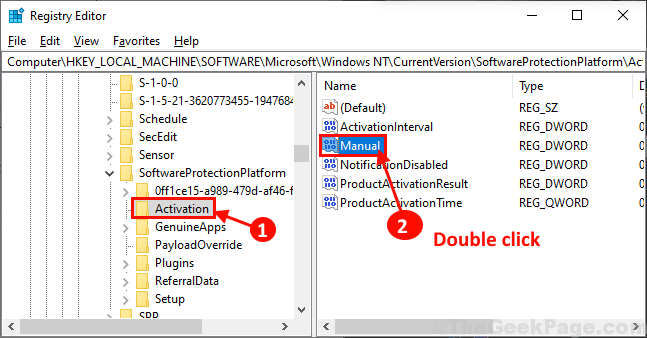Por Navyashree Prabhu
Às vezes, será necessário atribuir vários endereços para uma única placa de LAN. Por exemplo, se for necessário executar vários sites com endereços IP exclusivos ou vincular os aplicativos a endereços IP diferentes, etc. Se você está pensando em como atribuir vários endereços a uma única placa de interface de rede ou placa LAN, este artigo o ajudará a conseguir isso. Siga os passos abaixo até o final e pronto. Então vamos começar!
Atribuir vários endereços IP em uma placa LAN
Etapa 1: abra o prompt de execução usando Windows + R teclas juntas e digite ncpa.cpl então bata digitar para abrir o Conexões de rede janela.
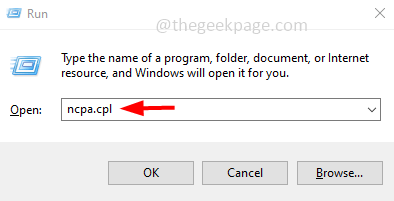
PROPAGANDA
Passo 2: Clique com o botão direito no seu adaptador de rede ou Ethernet ou Wi-fi opção e clique em propriedades.
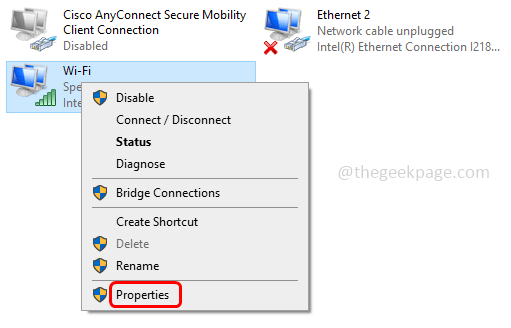
Etapa 3: Na janela de propriedades, selecione Protocolo de Internet versão 4 (TCP/IPv4) clicando nele.
Passo 4: Clique no botão Propriedades botão para abrir a janela de propriedades IPV4.
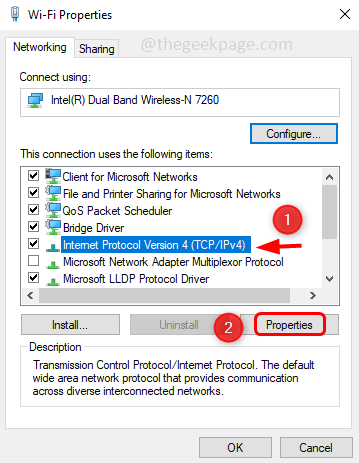
Passo 5: Escolha a opção Use o seguinte endereço IP clicando no botão de rádio ao lado dele.
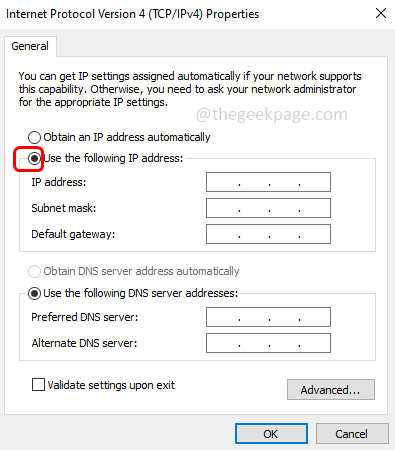
Passo 6: Especifique o válido endereço de IP, Máscara de sub-rede, e Gateway padrão.
Passo 7: Mencione também o Servidor DNS preferencial e Servidor DNS alternativo
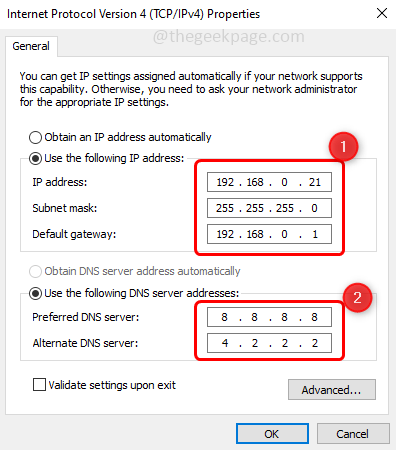
Etapa 8: Para adicionar vários endereços DNS, clique no botão Avançado botão.
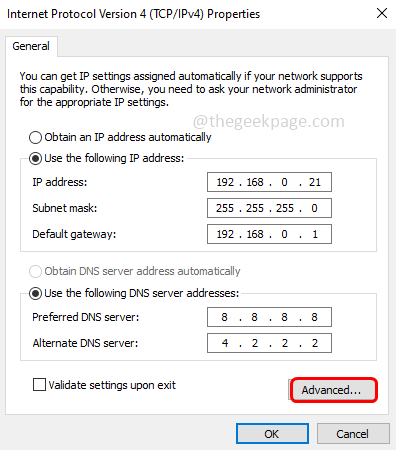
Passo 9: Sob o Configurações de IP guia clique em Adicionar botão para adicionar vários endereços IP.
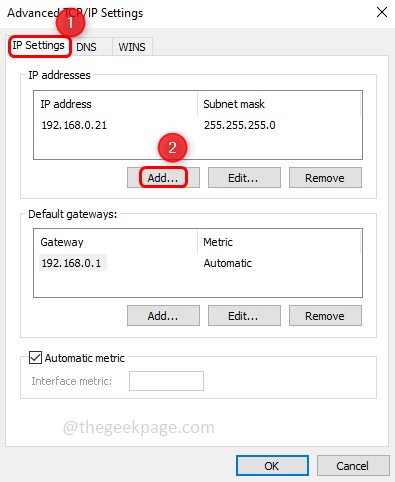
Passo 10: Na janela exibida digite o válido endereço de IP e clique na caixa ao lado do máscara de sub-rede, automaticamente os endereços IP aparecerão e clique em Adicionar
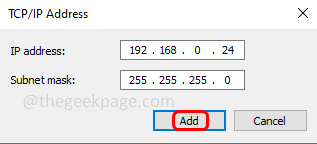
Etapa 11: Se você deseja atribuir mais endereços DNS à sua placa LAN, clique no botão DNS guia e clique em Adicionar
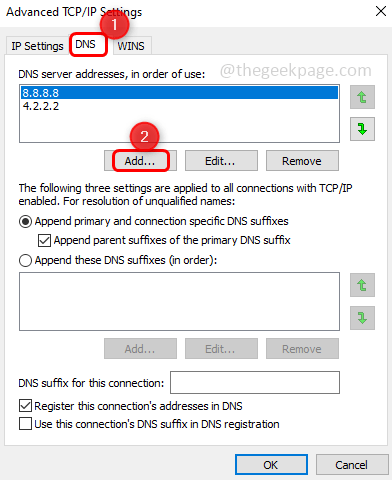
Passo 12: Insira o válido Servidor dns e clique em Adicionar.
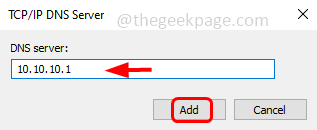
Etapa 13: você pode ver os endereços do servidor DNS adicionados na janela. Clique em OK e feche a janela. Está feito! Dessa forma, você pode adicionar mais endereços IP a uma única placa LAN.
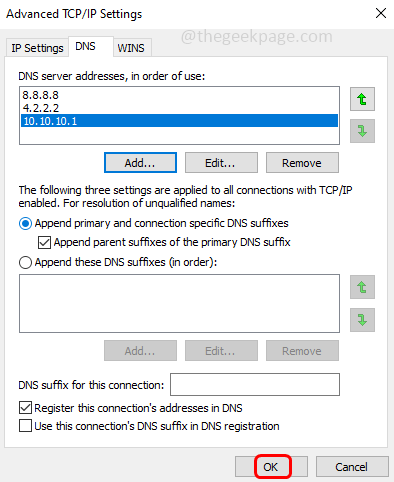
Passo 1 - Baixe o Restoro PC Repair Tool aqui
Passo 2 - Clique em Iniciar verificação para encontrar e corrigir qualquer problema do PC automaticamente.
Espero que este artigo seja útil e que você tenha feito isso facilmente. Obrigada!!